In de nieuwe Outlook voor Windows wordt rechtsboven in het Outlook-venster een wisselknop weergegeven.
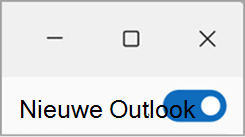
Terwijl de wisselknop is ingeschakeld, wordt u automatisch omgeleid naar het nieuwe Outlook voor Windows als u de klassieke versie van Outlook voor Windows of Windows Mail probeert te starten.
Opmerking: Nieuwe Outlook is nog in preview voor werk- of schoolaccounts die zijn gelicentieerd voor gebruik in Outlook. (Deze accounts worden doorgaans aan u toegewezen door de beheerder van uw organisatie en het is het account dat u gebruikt bij het aanmelden bij Microsoft-services op het werk of op school.)
Terug naar de klassieke versie van Outlook voor Windows
Als u de nieuwe preview van Outlook voor Windows hebt ingeschakeld vanuit de klassieke Versie van Outlook voor Windows, wordt u telkens wanneer u de klassieke Versie van Outlook voor Windows probeert te starten, omgeleid naar de nieuwe Preview van Outlook voor Windows. U kunt teruggaan naar het klassieke Outlook voor Windows door de wisselknop te selecteren in de nieuwe Outlook voor Windows-app.
Als u om een of andere reden geen wisselknop ziet in de nieuwe Outlook voor Windows, probeert u deze stappen voor probleemoplossing:
-
Zorg ervoor dat u de klassieke Outlook voor Windows probeert te starten vanuit het Startmenu van Windows, niet vanuit het nieuwe Outlook voor Windows. De nieuwe Outlook voor Windows heeft een tag 'Nieuw' op het app-pictogram. Voor klassieke Outlook selecteert u het pictogram zonder de tag 'Nieuw'.
-
Typ in het Startmenu van Windows 'Register Editor' in het zoekvak en selecteer de app Register Editor.
-
Navigeer naar het volgende pad: Computer\HKEY_CURRENT_USER\Software\Microsoft\Office\16.0\Outlook\Preferences
-
Schuif naar de onderkant van de lijst en dubbelklik op UseNewOutlook.
-
Voer 0 in het veld Waardegegevens in.
-
Probeer de klassieke Versie van Outlook voor Windows te starten vanuit het Startmenu van Windows.
Tip: Vergeet niet om het app-pictogram te kiezen dat geen nieuwe tag heeft.










